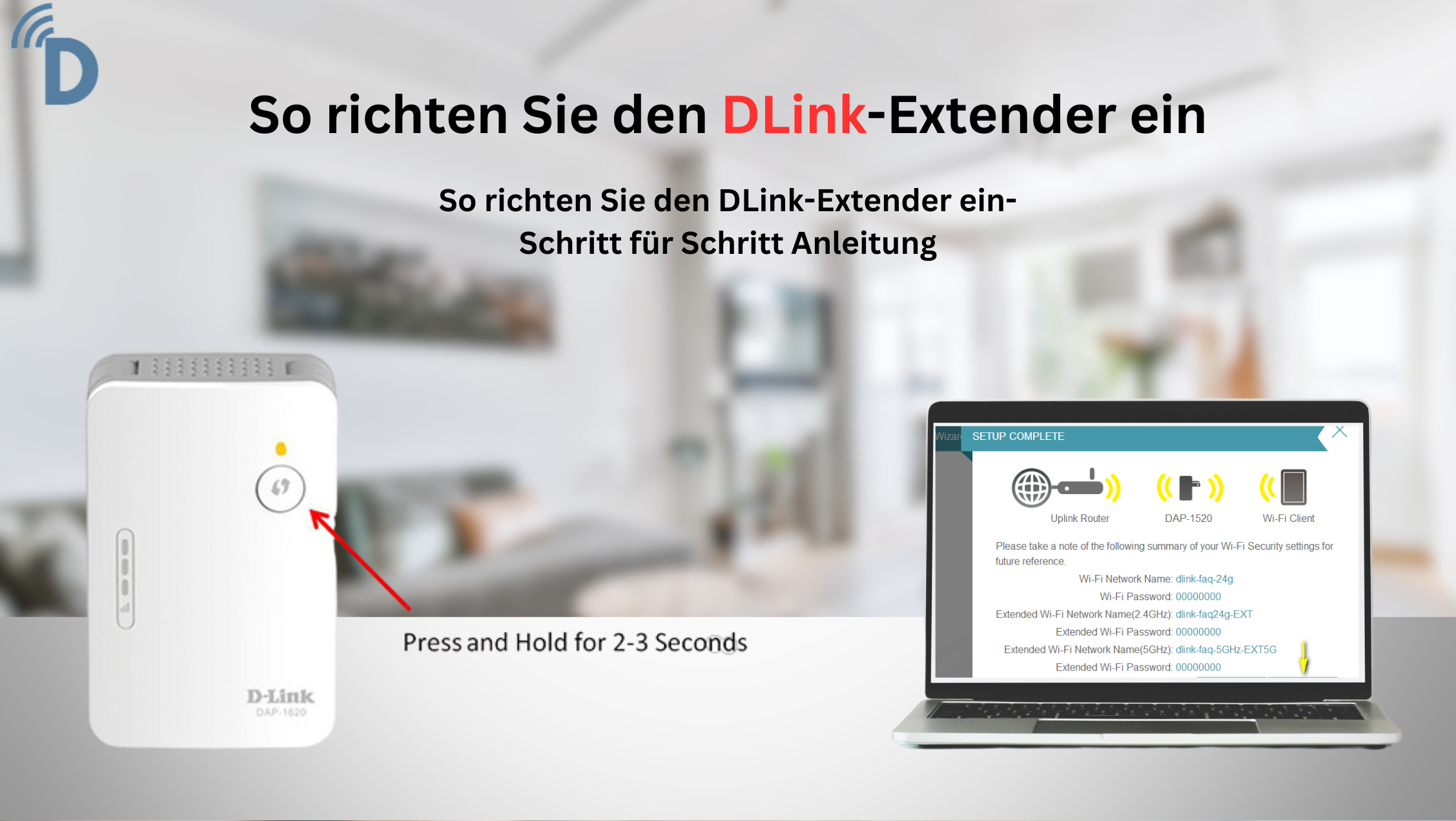
Einleitung: Horizonte Erweitern mit der Einrichtung eines D-Link Extenders
In diesem digitalen Zeitalter, in dem unser Leben mit der Online-Welt verbunden ist, ist eine zuverlässige und robuste WLAN-Verbindung unerlässlich. Doch Funklöcher und schwache Signale können ein erhebliches Hindernis darstellen. Hier kommt der Held der Stunde: der D-Link WiFi Extender. Egal, ob Sie streamen, arbeiten oder spielen, wir haben eine umfassende Anleitung für Sie, So richten Sie den DLink-Extender ein. Lass uns gehen!
Die Grundlagen von D-Link Extendern verstehen
Wenn Sie neu im Konzept der WLAN-Extender sind, keine Sorge. Diese cleveren Geräte sind darauf ausgelegt, Ihr WLAN-Signal zu verstärken, tote Stellen zu beseitigen und eine nahtlose Konnektivität in Ihrem Raum zu gewährleisten. Der D-Link WiFi Extender geht noch einen Schritt weiter und bietet unvergleichliche Leistung und Zuverlässigkeit.
Richten Sie Dlink Extender mit Dlinkap.local ein
Der Einrichtungsprozess für Ihren D-Link Extender ist ein Kinderspiel, besonders wenn Sie die WPS (WiFi Protected Setup) Methode verwenden. Lassen Sie uns das genauer betrachten:
- Suchen Sie die WPS-Taste an Ihrem D-Link Extender und drücken Sie sie. Sie ist normalerweise mit dem WPS-Symbol gekennzeichnet.
- Gehen Sie nun zu Ihrem Router und drücken Sie ebenfalls die WPS-Taste darauf.
- Warten Sie einige Augenblicke, während der Extender eine sichere Verbindung mit Ihrem Router herstellt.
- Ihr Extender erweitert nun die Reichweite Ihres WLAN-Netzwerks.
Die webbasierte Einrichtungsmethode
Wenn Sie etwas mehr Kontrolle und Anpassung wünschen, ist die webbasierte Methode Ihre Wahl. Befolgen Sie diese Schritte für eine nahtlose Einrichtung:
- Verbinden Sie Ihr Gerät mit dem WLAN-Netzwerk des Extenders.
- Öffnen Sie Ihren bevorzugten Webbrowser und geben Sie http://dlinkap.local oder http://192.168.0.50 in die Adressleiste ein.
- Sie gelangen zur Anmeldeseite der Web-Benutzeroberfläche des Extenders.
Dlink Extender-Firmware-Update
Um sicherzustellen, dass Ihr Extender mit optimaler Leistung arbeitet, sind regelmäßige Firmware-Updates unerlässlich. So geht’s:
- Navigieren Sie zum Abschnitt “Einstellungen” oder “Wartung”.
- Suchen Sie die Option “Firmware-Update” und klicken Sie darauf.
- Wenn ein Update verfügbar ist, klicken Sie auf “Aktualisieren” und lassen Sie die Magie geschehen.
- Unterbrechen Sie den Vorgang nicht. Sobald er abgeschlossen ist, startet Ihr Extender mit der neuesten Firmware neu.
Richten Sie den DLink-Extender als Zugangspunkt ein
Wussten Sie, dass Ihr D-Link Extender auch als Zugriffspunkt genutzt werden kann? So geht’s:
- Gehen Sie zum Abschnitt “Einstellungen” oder “Wireless”.
- Wählen Sie den Modus “Zugriffspunkt” und speichern Sie Ihre Einstellungen.
- Verbinden Sie den Extender mit Ihrem Router mit einem Ethernet-Kabel.
- Ihr Extender sendet nun ein neues WLAN-Netzwerk aus.
- Verbinden Sie Ihre Geräte mit diesem Netzwerk für erweiterte Abdeckung.
Setzen Sie den Dlink Extender zurück
Wenn Sie sich in einer Klemme befinden oder einfach neu beginnen möchten, ist ein Reset die Lösung. So geht’s:
- Suchen Sie die Reset-Taste an Ihrem Extender (normalerweise ein kleines Loch).
- Verwenden Sie eine Büroklammer oder eine Nadel, um die Reset-Taste etwa 10 Sekunden lang gedrückt zu halten.
- Lassen Sie die Taste los, wenn die LED-Leuchten zu blinken beginnen.
- Befolgen Sie die gewählte Einrichtungsmethode (WPS oder webbasiert), um den Extender neu zu konfigurieren.
- Ihr Extender ist jetzt so gut wie neu.
Abschluss
Mit dem Schritt-für-Schritt-Leitfaden zur Einrichtung eines D-Link Extenders sind Sie nun bestens gerüstet, um tote Zonen und schwache Signale zu überwinden. Ob Sie sich für die mühelose WPS-Methode oder die webbasierte Einrichtung für mehr Kontrolle entscheiden – Sie sind nur wenige Klicks von einer verbesserten Online-Erfahrung entfernt. Von Firmware-Updates über die Konfiguration als Zugriffspunkt bis hin zur Anmeldung haben wir alles abgedeckt. Verabschieden Sie sich von Konnektivitätsproblemen und sagen Sie hallo zu nahtlosem Streaming, Gaming und Browsen.
Also, warum warten? Es ist Zeit, Ihr WLAN dank der Leistungsfähigkeit von D-Link Extendern zu einer unüberwindbaren Kraft zu machen. Machen Sie sich bereit, die digitale Welt ohne Einschränkungen zu erkunden!
Wir hoffen, dass Ihnen dieser Artikel gefällt “So richten Sie den DLink-Extender ein”
Mehr lesen: Dlink DAP X1870: Einrichtung, Zurücksetzen


